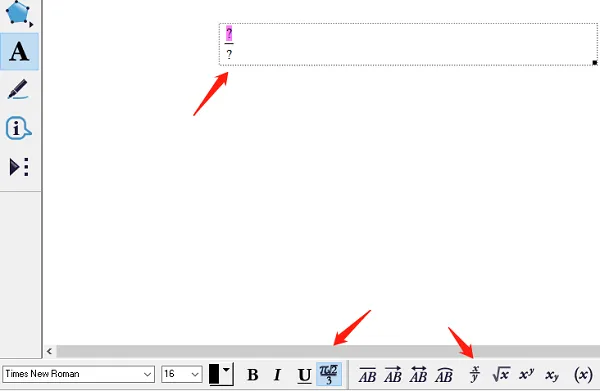几何画板怎么打分数
来源:软件侠手机助手更新时间:2025-04-01
几何画板能对绘制的函数图形进行数据标注,让用户能更好更轻松的看见数值,我们标注时会遇到一些分数情况不知道怎么设置标注分数,下面小编为大家带来了几何画板怎么打分数教程,希望大家有帮助!
几何画板怎么打分数:
1、首先我们先打开几何画板软件,新建空白文件。
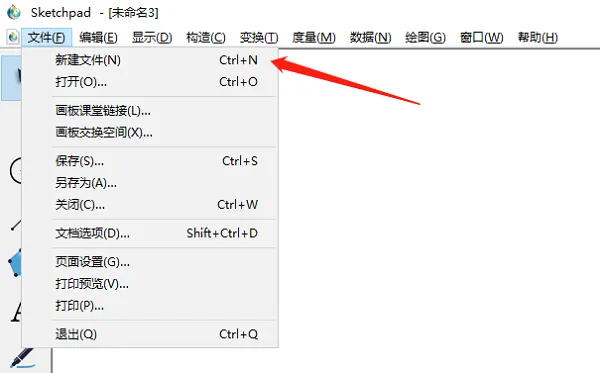
2、点击工具栏选择“A”文本工具,在画板上空白处双击。
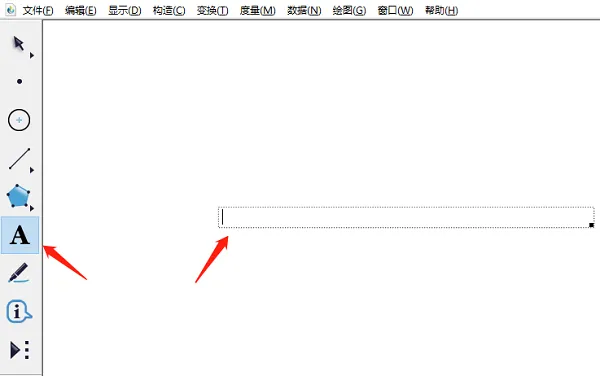
3、之后在下方的文本设置中,选择分式模式,输入分数。
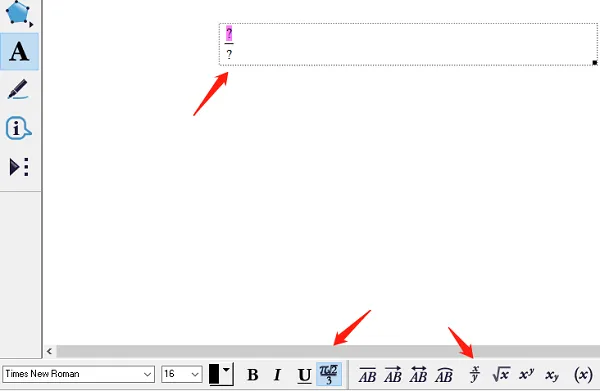
几何画板能对绘制的函数图形进行数据标注,让用户能更好更轻松的看见数值,我们标注时会遇到一些分数情况不知道怎么设置标注分数,下面小编为大家带来了几何画板怎么打分数教程,希望大家有帮助!
1、首先我们先打开几何画板软件,新建空白文件。
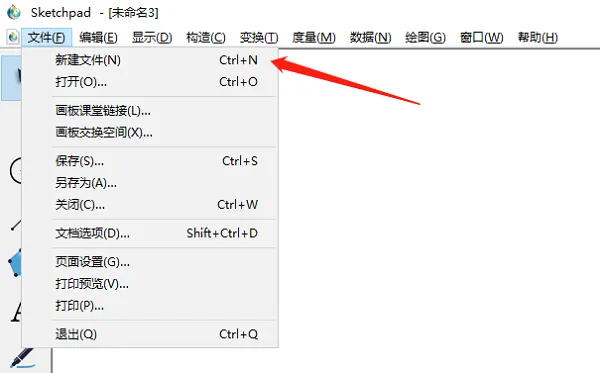
2、点击工具栏选择“A”文本工具,在画板上空白处双击。
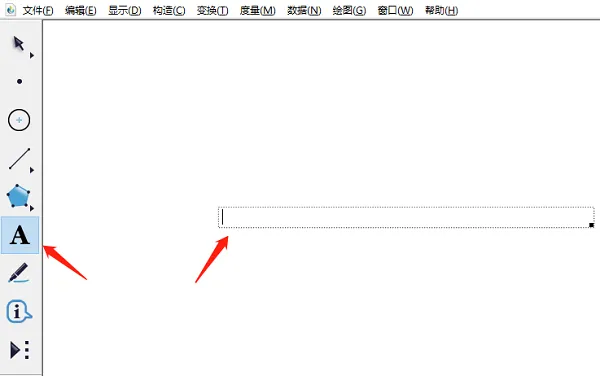
3、之后在下方的文本设置中,选择分式模式,输入分数。